Как заряжать Redmi AirDots
Для зарядки Redmi AirDots понадобится задействовать зарядный футляр. Сам кейс заряжается от внешних источников питания, к которым его подключают с помощью microUSB-кабеля.
Время работы и зарядки
Процесс зарядки кейса занимает около 45 минут. Гарнитура заряжается немного быстрее, а полного заряда хватает примерно на 4 часа работы. Заряженный кейс способен восстановить уровень аккумулятора двух наушников 3-4 раза.
Как понять, что они заряжены
В качестве подтверждения об успешной зарядке наушников используется белый индикатор. Появление красного сигнала указывает на разрядку девайса.
У беспроводных наушников Xiaomi не работает один наушник
Когда нарушается связь между наушниками Xiaomi, нам придётся откатить их подключение к телефону и к самим себе к заводскому состоянию, чтобы заново запустить алгоритм синхронизации и надеется, что это поможет восстановить работу.
Отвяжем AirDots от смартфона, для этого на телефоне войдите в меню Bluetooth, найдите их в списке подключенных устройств. Если у вас Mi AirDots они будут называться “MI AIRDOTS BASIC_R”, если у вас Redmi AirDots, соответственно “REDMI AIRDOTS BASIC_R”. Рядом с названием нажмите на иконку Стрелочка, вы попадёте в новое меню, в котором нажмите на кнопку Отменить сопряжение;
Теперь вернём наушники к заводскому состоянию, для этого положите их в кейс для зарядки, убедитесь в том, что зарядка пошла, подождите 10 секунд;
Извлеките оба наушника из кейса и на обоих сразу зажмите сенсорные панели управления и удерживайте нажатие 40–50 секунд. Конечно, беспроводные AirDots включатся и начнут мигать белым индикатором, не обращайте на это внимания
Примерно через 15 секунд индикатор начнёт попеременно мигать белым и красным цветом, снова не обращайте внимание. Ещё примерно через 20 секунд мигание прекратится, это значит, что гаджет Xiaomi сброшен, чего мы и добивались
Кладём их обратно в кейс для зарядки;
Ждём 10 секунд и извлекаем оба наушника, ничего нажимать не нужно. AirDots через несколько секунд должны обнаружить друг друга и синхронизировать, понять это можно по короткому звуковому сигналу. Если сигнал был, нам нужно заново подключить их к телефону и наслаждаться музыкой.
Есть нюанс, который по неизвестной мне причине иногда возникает и AirDots не работают: после сброса наушников Xiaomi при попытке сопряжения их с телефоном в меню Bluetooth вы увидите две записи для левого и правого. В этом случае поместите их обратно в кейс, подождите 5 секунд и вновь попытайтесь произвести сопряжение.
Если снова вы увидите две записи, повторите процедуру, но на этот раз извлеките из кейса только правый AirDots, после чего подключите его к телефону, и извлеките левый. Наушники вновь синхронизируются между собой, и вы получите полностью работоспособный гаджет.
Элементы управления Redmi AirDots
У модели Redmi AirDots вместо сенсорного управления на каждом из наушников установлена физическая кнопка. Нажатие на кнопку сопровождается клацающим звуком, что может раздражать, если вы погружены в процесс прослушивания музыки или просмотра видео.
Однократное нажатие на кнопку поставит на паузу воспроизведение медиафайла или позволит ответить на входящий звонок, ведь Аир Дотс – это еще и полноценная гарнитура. Однако насколько беспроблемно в случае приема звонков она будет работать с айфоном, нужно проверить. На форумах многие владельцы этих наушников не слишком довольны ими, когда используют их как гарнитуру.
Двойное нажатие вызовет голосового помощника Siri (или Google Assistant, если наушники используются с телефоном на андроиде).
Если удерживать кнопку одну и более секунд, то можно отменить звонок.
Двойное нажатие кнопки в момент совершения звонка отключает микрофон.
Не всем пользователям нравится этот примитивный элемент управления, и переключение треков с его помощью выполнить не получится. У многих это вызывает определенный дискомфорт, по крайней мере, первое время.
Установка мобильного приложения для телефона
Переходим к мобильному приложению. Скачать его можно без всякого поиска, просто отсканировав QR код на коробке.
Вне зависимости от операционной системы вашего телефона он откроет страницу приложения в Google Play Market для Android или App Store на iPhone.
Разрешаем приложению доступ к модулю Bluetooth на телефоне
И да, далее все меню будет на китайском. Надеюсь, что в будущем с поставкой наушников на международный рынок программу русифицируют или хотя бы переведут на английский язык. Но на самом деле при настройке ориентироваться просто — нужно все время нажимать на правую кнопку, где надпись выделена синим цветом.
Ваше мнение – WiFi вреден?
Да
24.15%
Нет
75.85%
Проголосовало: 10285
Как оказалось далее, программа универсальная и предназначена для настройки нескольких различных гаджетов Xiaomi. Выбираем по картинке наши беспроводные наушники
И подтверждаем создание пары
Далее касаемся сенсора и еще раз жмем на синюю кнопку
Даем доступ наушникам к микрофону смартфона
И наконец, еще раз соглашаемся с чем-то — не суть. После чего открывается основная страница приложения наушников Xiaomi Mi AirDots 2 Pro.
Сброс до заводских настроек
История подключений сбрасывается следующим образом:
- Поместите Mi AirDots Pro в коробку.
- Зажмите на 10 секунд боковую клавишу, пока не загорится индикатор.
- Извлеките устройство и повторно синхронизируйтесь.
Если эти действия не помогли и работает только один вкладыш – делаем ту же процедуру, но кнопку зажимаем уже на 30 секунд и не закрываем крышку. Не забудьте удалить данные Bluetooth на смартфоне и почистить кэш.
Надеемся, что руководство пользователя к Xiaomi Mi AirDots Pro помогло разобраться в эксплуатации и настройке.
Инструкция к Xiaomi Redmi AirDots Pro 4 MB v1.0
Скачать в формате PDF на смартфон
…
Как исправить проблемы с синхронизацией Redmi AirDots
Проблема рассинхронизации вкладышей встречается при нарушении первичной активации гарнитуры или сбоя в её работе спустя 1-2 месяца использования. В таком случае наушники от Сяоми придется сбросить к заводским настройкам:
- Зайдите в список устройств, подключаемых к телефону по Bluetooth, и удалите «затычки».
- Достаньте наушники из футляра и одновременно зажмите кнопки управления на обоих.
- Через несколько секунд последуют мерцания индикатора красным и белым цветом. Не отпускайте пальцы, пока не произойдёт повторное мерцание.
- Верните два наушника обратно в кейс, чтобы настроить между ними канал связи.
- Снимите их с коннекторов питания и дождитесь снижения пульсации индикаторов. Светодиод должен продолжить светиться только у правого наушника.
- Сделайте повторное подключение к смартфону и наслаждайтесь музыкой.
Внимание! Эта инструкция также актуальна, если во время разговора или прослушивания треков пропадает звук или наушники не коннектятся к девайсу с первого раза. Проследите, чтобы вкладыши и кейс были заряжены, иначе может произойти повторный сбой синхронизации
При 100% емкости батареи индикатор горит белым, разряженные светятся красным.
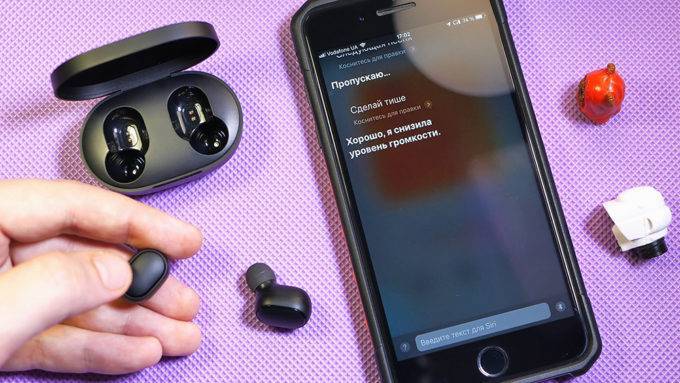
Улучшение звука и громкости
Чтобы отрегулировать высокие, средние и низкие частоты, воспользуйтесь эквалайзером. Во многих телефонах он есть в «Настройках». Также существует масса специализированных программ. Шкала регулируется в реальном времени, что позволяет прослушивать музыку и одновременно настраивать ее звучание.
В Equalizer FX есть функция усиления басов и виртуализация, за счет которой расширяется стереоэффект. Во вкладке «Профили» размещены основные музыкальные направления, которые придадут песне конкретный стиль, например, ритмичность рока или мелодичность классической мелодии.
Если не хотите устанавливать сторонние приложения – зайдите в «Настройки» смартфона, перейдите в раздел наушников и посмотрите, какие пункты там доступны. На скриншоте показано меню для телефонов Xiaomi и Redmi под управлением прошивки MIUI 11.
Equalizer FX
Цена: Бесплатно
Что нужно знать про подключение
Обратим внимание на некоторые нюансы, которые полезно знать и учитывать, когда появляется необходимость подключить Redmi Airdots. Особенности подсоединения и управления:
Особенности подсоединения и управления:
- Запомните цвета индикатора: красный означает отсутствие заряда батареи на данный момент, белый – готовность к использованию, полный заряд.
- Громкость звука регулируется только качелькой на самом смартфоне.
- Способы подключения аналогичны на Android и IOS.
- Подпитка аккумулятора занимает около 45 минут.
- Время автономной работы: около 3-4х часов.
- Чтобы использовать только правый или только левый наушник, достаньте один девайс из кейса, а второй оставьте там, подождите, пока частые мигания сменятся на замедленные и подключите привычным способом.
- К компьютеру гарнитура подключается таким же путем.
Решение частых проблем
Приобрели качественную гарнитуру, четко следуете инструкциям, но с наушниками наблюдаются определенные проблемы? Не волнуйтесь, неполадки можно легко решить, ознакомившись с нашими советами и рекомендациями.
Что делать, если Xiaomi не видит наушники
Чаще всего ошибка заключается в программном обеспечении. Например, после системных обновлений это довольно распространенное явление. Тогда стоит откатиться на прошлую версию или провести сброс до заводских настроек.
Если же наблюдаются проблемы с проводным подключением, то стоит проверить и тщательно почистить разъемы
А еще обратите внимание на исправность провода и самих контактов
Звук в наушниках слишком громкий или тихий
О том, как увеличить громкость в наушниках на телефонах Xiaomi, мы рассказывали в нашей отдельной статье. Там представлено огромное количество различных методов, а также присутствует видео-инструкция и ответы на ваши вопросы.
Вам также будет интересная статья о том, как убрать зависший значок подключенной гарнитуры.
Процесс подключения

Перед началом синхронизации необходимо включить наушники:
- на каждом из них есть сенсорная панель. Зажмите ее до появления двойного мигания. Это сигнал сброса настроек;
- вставьте наушники в футляр, вытащите и подождите, пока они соединятся друг с другом. На правом наушнике появилось фиолетовое мигание – это знак, что процесс прошел успешно;
- теперь можно подключать устройство к телефону. Зайдите в основные настройки и активируйте Bluetooth;
- в доступных устройствах выберите «MI AIRDOTS BASIC_R»;
- телефон подключится к главному – правому наушнику, а тот соединится с левым.
Иногда синхронизировать Xiaomi Airdots сложнее, так как наушники теряют связь друг с другом. В этом случае необходимо их перезагрузить:

- отключите оба наушника длительным нажатием кнопок до мигания красного индикатора;
- удерживайте до 50 секунд, пока сигналы не потухнут. Это значит, что настройки сброшены;
- ненадолго вставьте наушники в футляр, извлеките и повторите процесс синхронизации левого и правого наушника.
Эта особенность немного усложняет процесс пользования Xiaomi Airdots, но ее оправдывает высокое качество звука и компактный размер.
Особенности устройства
Новичку трудно разобраться в схеме устройства индикаторах и других нюансах, поэтому рекомендуем ознакомиться с полезной информацией.
Кейс
Контейнер средних размеров, выполнен из матового пластика, приятного на ощупь. Есть белая и черная расцветка. Крышка фиксируется с помощью магниов. Снизу расположен порт USB Type-C. В корпусе есть углубления для беспроводной зарядки наушников. Впереди индикатор, сбоку кнопка для синхронизации со смартфоном.
Наушники
Пластмассовые вкладыши продолговатой форму. Надежно вставляются в ухо и не выпадают при активных занятиях. В комплекте несколько сменных силиконовых насадок, чтобы пользователь выбрал оптимальный размер.

Отличить правый наушник от левого проблематично, поскольку маркировка L и R едва заметна. В самом низу конструкции находится разговорный микрофон. Расстояние от него до рта небольшое, поэтому говорить удобно. Из индикаторов датчик приближения и микрофон, отвечающий за шумоподавление. Отдельно стоит отметить удобную сенсорную панель управления.
Синхронизация с телефоном
Mi AirDots Pro сопрягаются с мобильным устройством по простой схеме:
- Убедитесь, что гаджет заряжен и поместите его в док-станцию. Нажмите боковую клавишу. Должен загореться мигающий светодиод.
- На смартфоне перейдите в устройства Блютуз и найдите там модель «MI AIRDOTS PRO_R» или «MI AIR TRUE WIRELESS EARPHONES_R». Нажмите для сопряжения.
- Если появится запрос пароля, введите четыре нуля. На этом настройка заканчивается.
При последующем использовании АирДотсы автоматически подключатся к девайсу после извлечения из коробки.
Если законнектился один наушник, проверьте уровень заряда и повторите процедуру сопряжения. Также не забывайте, что только правый вкладыш работает отдельно.
Вам будет полезно узнать, как правильно синхронизировать Xiaomi AirDots с телефоном.
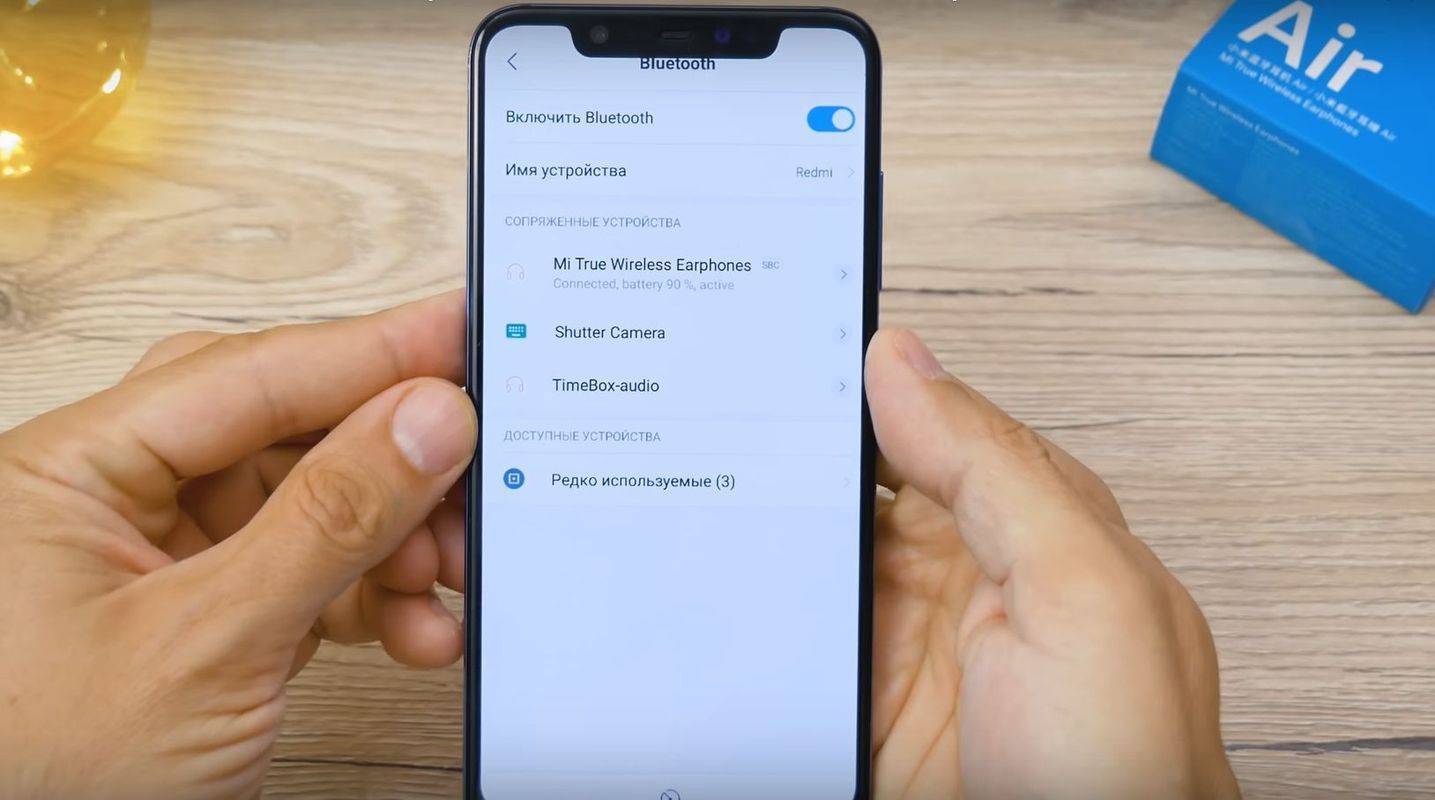
Преимущества и недостатки
Любой девайс обладает своими преимуществами и недостатками. Исключением не стали и Xiaomi Airdots. К преимуществам можно отнести:
- качество сборки и звучания;
- чёткая передача речи микрофоном;
- наличие шумоподавления;
- стоимость (приобрести их можно за сумму около 4000 рублей);
- дизайн;
- качественные материалы, использованные для создания аксессуара;
- удобное управление;
- функция быстрой зарядки;
- использование наушников по отдельности.
 Наушники можно использовать по отдельности
Наушники можно использовать по отдельности
К недостаткам можно отнести:
- малое количество басов;
- большие ножки наушников;
- небольшой уровень громкости, если наушники используются вместе со смартфонами других фирм;
- аккумулятор работает меньше, по сравнению с заявленным в инструкции временем;
- редко, но теряется связь между наушниками и смартфоном.
Отличие Redmi Airdots и Airdots
Первая особенность – измененный внешний вид и цвет девайса. Mi AirDots выпускаются в классическом для китайского бренда стиле и обладают белым цветом корпуса. А новинка Redmi AirDots получила черную версию, что делает ее более элегантной.
Различия затронули и габариты устройства. Продукт Redmi немного меньше, чем Mi AirDots. Это повышает комфорт ношения аксессуара, исключая неприятные ощущения при продолжительной эксплуатации. Однако зарядный кейс стал крупнее.
В плане автономности модели не отличаются. В каждом наушнике расположена небольшая батарея на 40 мАч, которая обеспечивает около 4 часов прослушивания музыки. С помощью зарядного кейса можно заряжать гаджет до 3-4 раз. Суммарное время работы достигает 12 часов.
Использование приложения DotDroid
Приложение DotDroid еще проще, чем MacroDroid. Никаких макросов здесь создавать не нужно. При первом запуске выскакивает окно с запросом на разрешения (их всего три). Нужно дать эти разрешения, чтобы можно было пользоваться программой. Затем предлагается выбрать свою модель наушников из предлагаемых вариантов. Здесь мы видим, что Redmi AirDots среди них нет, но это не проблема. Выбираем вместо Редми модель AirDots Youth.
Достаем наушники из кейса, они подключаются к смартфону. Приложение автоматически их распознает. Нажимаем на картинку с AirDots Youth и на экране отображается информация о заряде батареи. Ниже раздел с информацией о сенсорном управлении, но опции пока не настроены и не активны. Чтобы их настроить, тапаем по значку в виде шестеренки в верхнем правом углу экрана.
Выбираем тип нажатия, например, «Одно нажатие» (или «Двойное нажатие»). Видим окно с предлагаемыми опциями. Здесь можно настроить переход к следующей или к предыдущей песне, перемотку назад (15 секунд), быструю перемотку вперед (15 секунд), увеличение или уменьшение громкости звука и т. д.
Отличие алгоритма действия этого приложения от MacroDroid в том, что в «Macro» программирование действий выполняется за счет отмены функции вызова голосового помощника (двойной клик). В DotDroid голосовой помощник будет функционировать, поэтому при двойном нажатии клики кнопкой нужно сделать с небольшой паузой.
В целом управление получается таким:
- одно нажатие – воспроизведение/пауза;
- быстрое двойное нажатие – голосовой помощник;
- двойное нажатие с небольшой паузой – следующая композиция.
При этом не важно, кнопку на каком из наушников вы нажимаете. На обоих наушниках она будет работать одинаково
Watch this video on YouTube
Зарядка
Одного цикла хватает на 3 часа прослушивания при средней громкости. От кейса гаджет заряжается 2-3 раза. Заряд док-станции определяется по единственному индикатору. Светодиод беспрерывно светится – кейс заряжен, моргает – надо подключить к источнику питания (компьютер/powerbank/розетка).
Потом в контейнер поместите Аирдотсы. Проследите, чтобы контакты плотно прилегали друг к другу. На процедуру уходит в среднем 45 минут. О полном аккумуляторе сообщит светодиод, непрерывно горящий 5-6 секунд.
Узнать точный уровень заряда наушников можно в телефоне после синхронизации. Обычно смартфон показывает цифру в процентах.
Приложения для управления гарнитурой Redmi AirDots
Собственного отдельного приложения для управления функциями и тонкой настройки наушников Redmi Air Dots нет, простые манипуляции выполняются в меню Bluetooth-подключения телефона. В магазине Google Play можно скачать приложение Dotdroid, с помощью которого можно настроить, каким количеством кликов будет производиться переключение треков вперед-назад, регулировку громкости, перемотку композиций вперед или назад. Есть возможность настроить не только двойной, но и четверной тап правого или левого наушника, и назначить на эти тапы определенные функции.
Также в приложении можно посмотреть информацию о расходе заряда батареи. Вообще, это приложение больше подходит для моделей наушников Xiaomi с сенсорным управлением (AirDots Pro, AirDots Youth Edition). На Redmi AirDots работает только одно – просмотр информации о батарее, запрограммировать кнопки не получится. Для этого есть еще одно приложение, которое называется MacroDroid.
Алгоритм работы с приложением:
- Открываете приложение.
- Создаете новый макрос (красный квадрат с «плюсом» – «Добавить макрос»).
- Для триггера нужно выбрать медиакнопку: «Ввод данных» > «Медиакнопка» > «Долгое нажатие». Отмечаете «Долгое нажатие», так как если выбрать «Двойное нажатие», переключение треков не будет работать.
- Открываете меню «Действия», далее «Медиа» > «Управление мультимедиа» > «Эмулировать медиакнопку» > «Следующий». Здесь выбираете свое приложение, с которого вы слушаете музыку (Yandex Music, Google Play Music, VLC, YouTube и т. д.).
- Затем идет в раздел «Ограничения» – «Связь» > Состояние блютуз» > «Устройство подключено». Выбираете «Redmi AirDots_R».
- Сохраняете макрос.
На этом все. Настройка кнопок завершена, наушниками можно пользоваться.
Watch this video on YouTube
Дизайн наушников
Представлена модель в белом цвете. Изготовлены наушники в форме вкладышей. Имеется и опция, позволяющая использовать их в качестве гарнитуры. Дизайн громоздкий и не позволит заниматься в таких наушниках активными видами спорта. Для это цели лучше отдать предпочтение обычным проводным наушникам. Гарнитура хорошо ловит сигнал во время активных перемещений. Оснащены наушники двумя микрофонами и опцией голосового управления. Речь владельца наушников передаётся очень хорошо. Пользователи, уже купившие этот аксессуар, не отмечали жалоб, связанных с низким качеством передачи речи. Имеется и защита от влаги и пыли по стандарту IPX4. Она позволяет защитить наушники при возникновении неожиданных ситуаций. Можно использовать одновременно оба наушника или один их них.
 Дизайн наушников представлен в белом цвете и изготовлены в форме вкладышей
Дизайн наушников представлен в белом цвете и изготовлены в форме вкладышей
Как подключить оба наушника Xiaomi?
Каждый наушник Xiaomi Airdots оснащен специальным тачпадом, который находится снаружи каждого устройства. Благодаря этому удается быстро подсоединить гарнитуру к телефону. Процесс подключения устройства к Андроид и Айфону одинаковый.
Последовательные этапы, как подключить беспроводные наушники к смартфону:
- Возьмите оба устройства и зажмите одновременно панели, пока не появится фиолетово-красное мерцание. Этот процесс позволит сбросить предыдущие настройки.
- Положите наушники обратно в зарядный кейс. Там гарнитура должна синхронизироваться. Сначала активизируется правый наушник, так как он считается главным. О его готовности к использованию сигнализирует бледно-фиолетовое мигание.
- Затем перейдите в настройки Блютуз на телефоне. Там требуется выбрать необходимую для подключения гарнитуру, которая обычно обозначается «MI AIRDOTS BASIC_R» (это название можно изменить самостоятельно). Дальше смартфон требуется подключить к правому наушнику, а он уже соединяется с левым устройством.
Увеличить время работы гарнитуры Сяоми можно, если подключить только один наушник. Процедура выполняется быстро и не требует особых навыков. Для этого в настройках Блютуз требуется выбрать левое или правое устройство, которое обозначается «MI AIRDOTS BASIC_L» или «MI AIRDOTS BASIC_R» соответственно.
Сначала индикатор будет искать пару, о чем свидетельствует соответствующее мигание индикатора. Но спустя 15 секунд мерцание замедлится, и один наушник начнет функционировать самостоятельно. Дальше устройство подключиться к телефону.
Почему AirDots/Earbuds не синхронизируются и не работает один наушник?
Одна из самых частых проблем с этими наушниками. Просто в один момент перестает подключаться и работать правый или левый наушник. Как я уже писал выше, чаще всего не подключается левый наушник. Все потому, что правый является главным. Он подключается к устройству, а левый к правому не подключается. Почему так происходит? Думаю, причин в основном две:
- Сам пользователь подключает к телефону именно левый наушник. Напрямую. Например в случае с моими Xiaomi Mi True Wireless Earbuds basic на телефоне доступен для подключения только правый наушник. В конце названия есть индекс “_R”. Но в интернете я видел инструкции для Redmi AirDots, где в списке доступных для подключения на телефоне отображается два наушника: “_R” и “_L”. И если подключиться к левому, то в дальнейшем они скорее всего не будут синхронизироваться и будет работать только один наушник.
- Ну и не нужно исключать какой-то программный сбой. Наушники недорогие, производят их просто огромное количество. Поэтому, качество может немного страдать.
Решается эта проблемы удалением на телефоне (или другом устройстве к которому были подключены наушники) обеих наушников “_R” и “_L” (если оба были подключены), сбросом настроек наушников и повторным подключением.
1. Удаляем наушник на устройствах
Просто откройте настройки Bluetooth на устройстве к которому вы уже подключали эти наушники, найдите их в списке сопряженных устройств (мои устройства), нажмите на (i) или на кнопку в виде шестеренки рядом с наушниками и выберите “Удалить устройство”, или “Забыть это устройство”.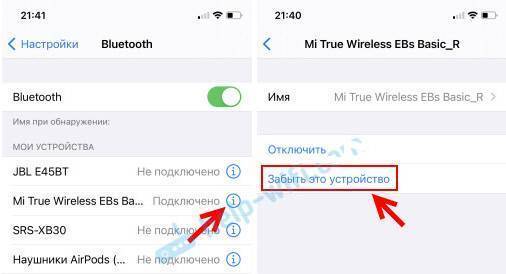 Если в списке есть два наушника с “_R” и “_L” в конце названия – удаляем оба!
Если в списке есть два наушника с “_R” и “_L” в конце названия – удаляем оба!
На iPhone/iPad и на Android устройствах это делается примерно одинаково. Точно так же можно удалить наушники на ноутбуке в параметрах Windows. Ниже я дам ссылки на инструкции, где более подробно показано как это сделать.
2. Делаем сброс настроек
Сброс на Xiaomi Redmi AirDots и Earbuds – это вообще отдельная тема. В инструкции которая в комплекте написан один способ, в инструкциях в интернете показаны другие решения, а на практике (с моими наушниками) происходит вообще что-то непонятное. При попытке сбросить настройки они как будто просто выключаются и включаются. Поведение индикаторов на наушниках может быть разным, но сам способ один.
- Достаем оба наушника из кейса.
- Одновременно нажимаем на кнопку на каждом из наушников и держим ее 15-20 секунд.Желательно нажимать так, чтобы вы могли видеть светодиоды.
- Кладем наушники обратно в кейс.
- Достаем из кейса и подключаем на устройстве правый наушник. Он будет называться “Mi True Wireless EBs Basic_R” или “Redmi AirDots_R”.
Еще один способ:
- Достаем наушники из кейса и выключаем их подержав кнопку нажатой на каждом наушнике 5 секунд. Загорится красный индикатор и погаснет.
- Зажимаем клавиши на обеих наушниках на 30-50 секунд. Когда произойдет сброс, из АирДотсов должен прозвучать звуковой сигнал (два раза).
- Прячем наушники в кейс, после чего достаем их, ждем несколько секунд и подключаем к устройству.
Как происходит синхронизация наушников AirDots: достаем их из кейса или включаем вручную и на обеих наушниках активно мигает индикатор. После чего на левом наушнике индикатор гаснет, а на правом продолжает медленно мигать. Это значит, что наушники соединились и готовы к подключению.
Инструкция по подключению к мобильным устройствам: Как подключить наушники Redmi AirDots и Xiaomi Earbuds к телефону?
Инструкция по подключению к ноутбукам и ПК: Подключаем Xiaomi Redmi AirDots и Earbuds к ноутбуку или компьютеру на Windows
Как cоединить AirDots с телефоном
Если включаете мелодию, воспроизведение идет, а звук в Дотсах отсутствует, смартфон потерял связь с гаджетами. Чтобы законектить устройства снова, необходимо удалить информацию о подключении из телефона. Отмените сопряжение с АйрДотс, очистите кэш. Последующие операции для моделей Редми и Ми:
- Оба наушника возьмите в руки. Одновременно зажмите кнопки и не опускайте.
- Диод потухнет, через несколько секунд появится мерцание белым, скорость увеличится. Дважды вспыхнет красным и погаснет.
- Верните вкладыши в футляр.
- Включите режим Bluetooth.
- Доставайте гарнитуру. Подождите 10 секунд, пока Дотсы не станут парой.
- В списке устройств на смартфоне найдите Редми или Ми.
Для модели Про манипуляции выглядят так:
- Спрячьте гаджеты в контейнере.
- Удерживайте боковую клавишу 10-15 секунд.
- Как только индикатор вспыхнул, отпускайте.
- Запустите Bluetooth.
- Закройте крышку кейса, на 5 секунд нажмите кнопку.
- Диод начнет мигать.
- На телефоне найдите наименование гарнитуры.
Эквалайзеры
Универсальные программы, которые пригодится для любых наушников. С их помощью выставляются низкие, средние и высокие частоты, регулируются басы и конкретные диапазоны. Настройка проводится в реальном времени, когда пользователь прослушивает музыку, поэтому добиться идеального звучания несложно.
Есть множество утилит для Android и iPhone. Мы советуем «Equalizer FX», «Flat Equalizer» и «Эквалайзер – оффлайн музыка». Также не забывайте о системной опции, присутствующей почти во всех телефонах.
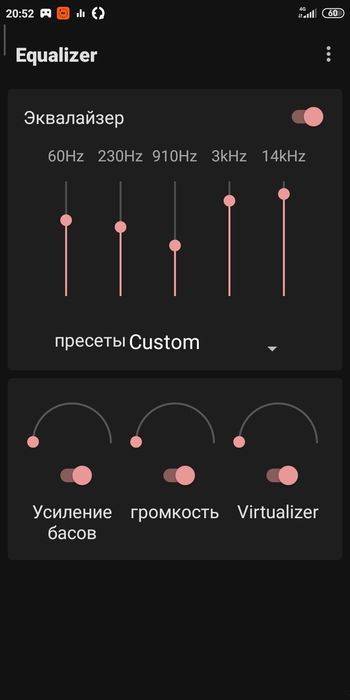
Equalizer FX
Цена: Бесплатно
Flat Equalizer — Bass Booster & Volume Booster
Цена: Бесплатно
Эквалайзер — усилитель звука
Цена: Бесплатно+







